处理win10换win7一键重装
- 分类:Win7 教程 回答于: 2019年04月07日 09:55:00
win10如何换成win7系统呢?有些朋友将系统升级为win10后,感觉很不习惯,还是想将系统换成熟悉的win7。对此,我给大家整理了使用装机吧一键重装系统将win10换成win7的方法
win10系统是微软发布的新一代的操作系统,虽然它相较激进的win8有所收敛,但是对于win7升级win10的朋友来说还是有很大的偏差。所以今天,小编就给大家介绍一下win10还原为win7的小技巧
1、 下载装机吧一键重装系统软件
2、 关闭杀毒软件,避免拦截造成重装失败。打开软件,点击我知道了
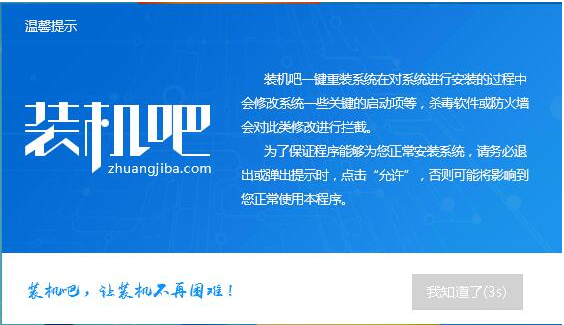
win10电脑图解1
3、 默认打开一键装机界面,选择系统重装
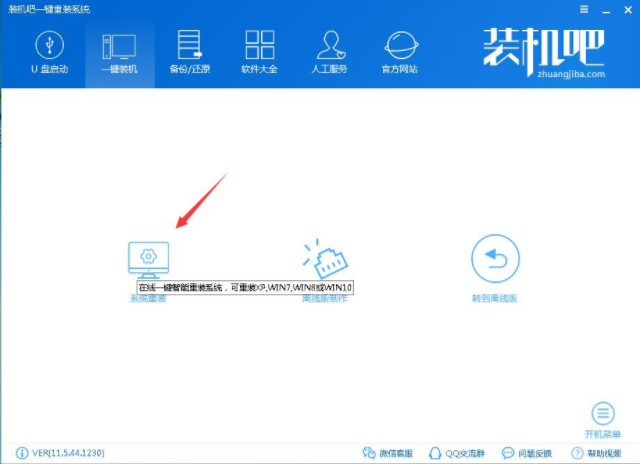
win7电脑图解2
4、 第一步开始进行环境检测,检验本地环境是否符合装机条件,完成后点击下一步
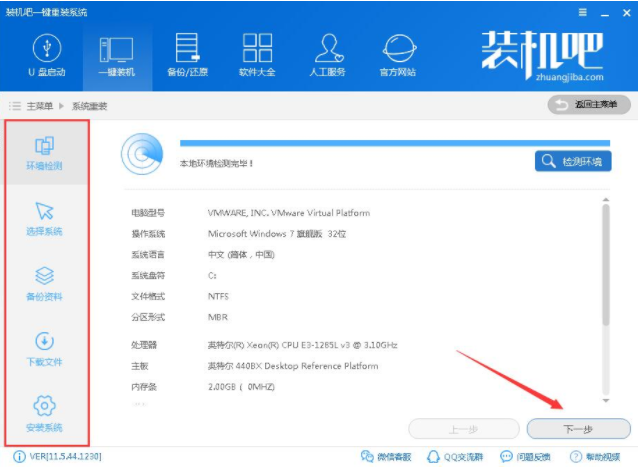
一键重装电脑图解3
5、 选择win7系统,点击下一步
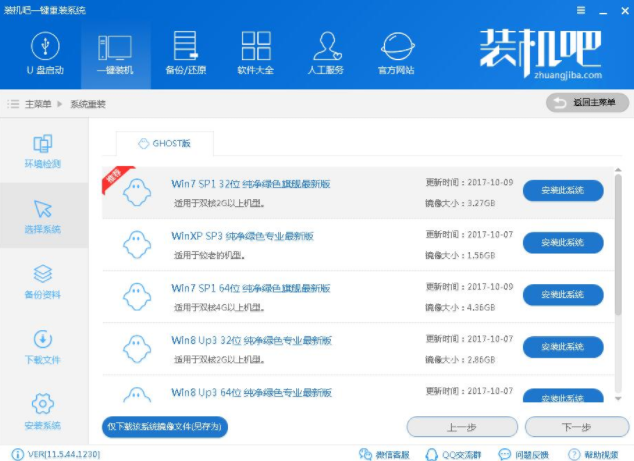
win7电脑图解4
6、 备份重要资料,点击下一步后点击安装系统
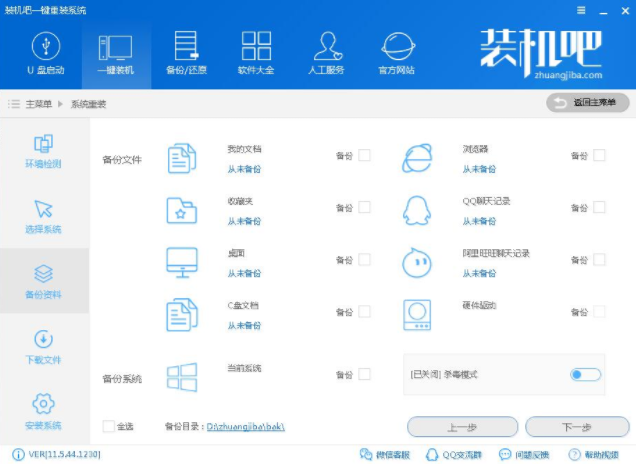
win10换win7电脑图解5
7、 然后等待win7系统的下载
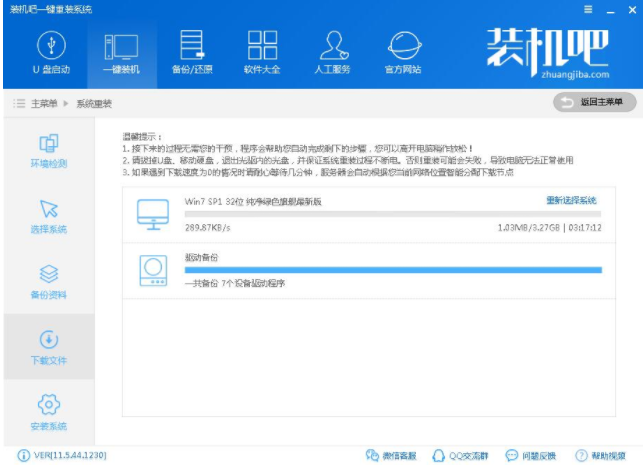
一键重装电脑图解6
8、 完成后软件校验系统文件MD5值并自动重启电脑
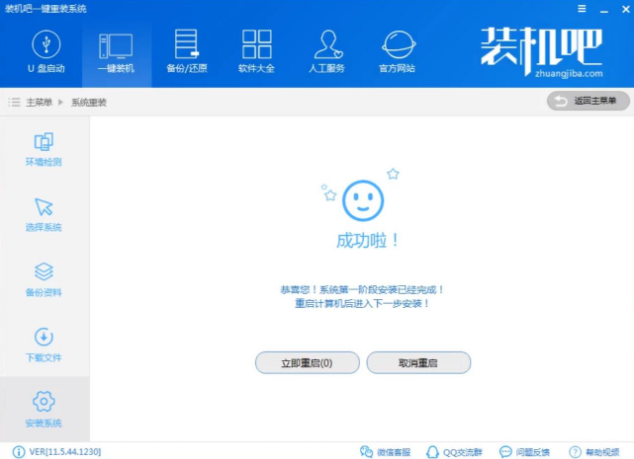
win7电脑图解7
9、 此界面选择装机吧一键重装 DOS-GHOST系统安装模式,点击回车
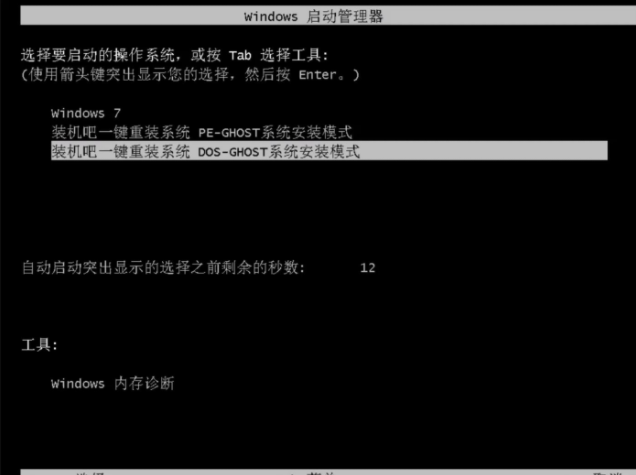
win10换win7电脑图解8
10、 开始安装系统
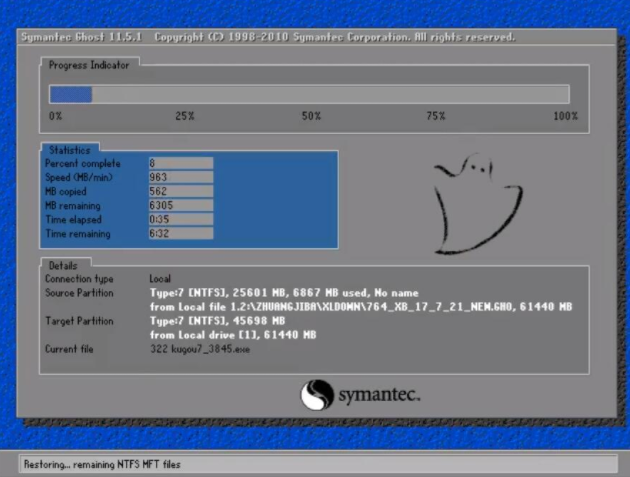
一键重装电脑图解9
11、 期间会有几次电脑的重启,看到如图界面就证明系统即将安装成功

一键重装电脑图解10
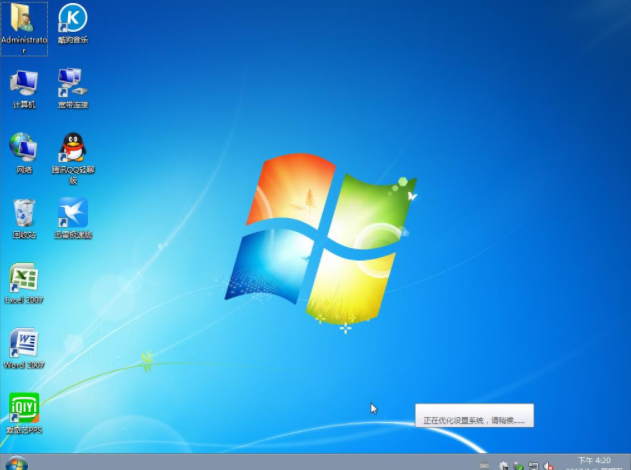
win10电脑图解11
 有用
26
有用
26


 小白系统
小白系统


 1000
1000 1000
1000 1000
1000 1000
1000 1000
1000 1000
1000 1000
1000 1000
1000 1000
1000 1000
1000猜您喜欢
- 笔记本电脑怎么设置wifi,小编教你笔记..2018/01/08
- 小编教你解决win7安全模式进不去..2019/05/05
- win7系统升级win10系统的小白教程..2021/11/12
- win7怎样开启无线2020/08/10
- w7系统下载64位安装的步骤教程..2021/07/20
- 如何打开系统还原,小编教你win7如何打..2018/04/13
相关推荐
- 如何看电脑配置,小编教你怎么看..2018/05/09
- win7升级win10教程步骤2022/09/10
- 笔记本在线重装系统的详细步骤解答..2021/05/15
- 操作win7系统安装教程2023/04/29
- windows7怎么重装系统2023/03/06
- ghost windows7 64位系统激活密钥大全..2017/06/18

















